Rumah >masalah biasa >Penyelesaian kepada masalah bahawa pemacu optik tidak tersedia selepas peningkatan sistem win10
Apakah yang perlu saya lakukan jika pemacu optik tidak boleh digunakan selepas naik taraf sistem win10 Apabila penggunaan komputer semakin tinggi, kadangkala kita mungkin menghadapi masalah bahawa pemacu optik tidak boleh digunakan selepas peningkatan sistem win10 kita menghadapi masalah pemacu optik tidak boleh digunakan selepas naik taraf sistem win10 Bagaimana untuk menangani masalah pemacu optik tidak boleh digunakan selepas naik taraf sistem win10? Mari lihat di bawah

Sistem dinaik taraf kepada versi Windows10-10586 Selepas berjalan untuk tempoh masa, sistem optik pemacu tidak boleh digunakan dan simbol pemacu optik hilang dalam pengurus sumber.

Masukkan pengurus peranti Dalam pemproses peranti, kita tidak dapat melihat peranti pemacu DVD/CD-ROM.
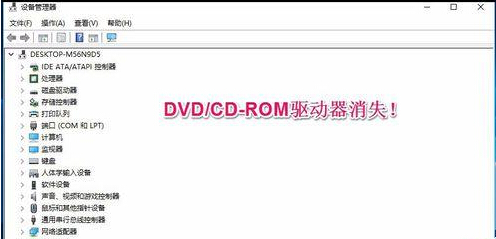
Klik [View]-[Show Hidden Devices], pemacu DVD/CD-ROM dipaparkan, kembangkan pemacu DVD/CD-ROM, klik kanan [PIONEER DVD-RW DVR-221L ATA Device]- [Properties], dalam tetingkap PIONEER DVD-RW DVR-221L ATA Device properties yang dibuka, ia memaparkan: Pada masa ini, peranti perkakasan ini tidak disambungkan ke komputer. Untuk menyelesaikan isu ini, sambungkan semula peranti perkakasan ke komputer.
Tetapi pemacu optik dan komputer disambungkan.

Penyelesaian:
Langkah 1: Nyahpasang ATA Channel 0
1. Klik kanan [This Computer] pada desktop sistem, klik [Properties] dalam menu klik kanan, dan dalam tetingkap sistem terbuka, klik di sebelah kiri tetingkap [Pengurus Peranti]; Item dikembangkan ATA/ATAPI Controller : ATA Channel 0, klik: Properties dalam menu klik kanan
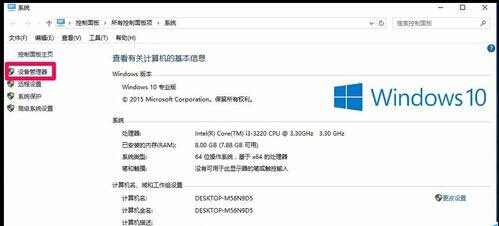
3. Dalam tetingkap sifat ATA Channel 0 yang dibuka, klik [Driver], dan klik di bawah label pemacu: Nyahpasang ;
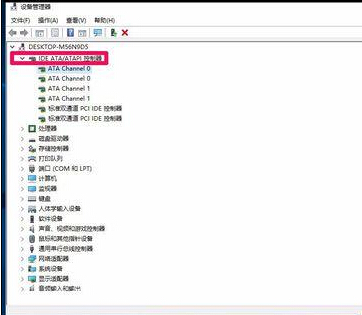
4 , selepas kami mengklik Nyahpasang, kotak dialog amaran akan muncul untuk mengesahkan penyahpasangan peranti: Anda sedang bersedia untuk menyahpasang peranti ini daripada sistem, klik: OK
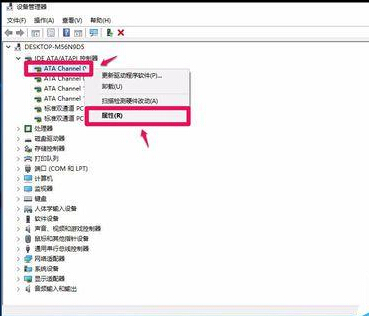
5. Selepas mengklik OK, kotak dialog untuk menukar tetapan sistem akan muncul Kotak:
Untuk menyelesaikan penyingkiran perkakasan, anda mesti memulakan semula komputer anda. 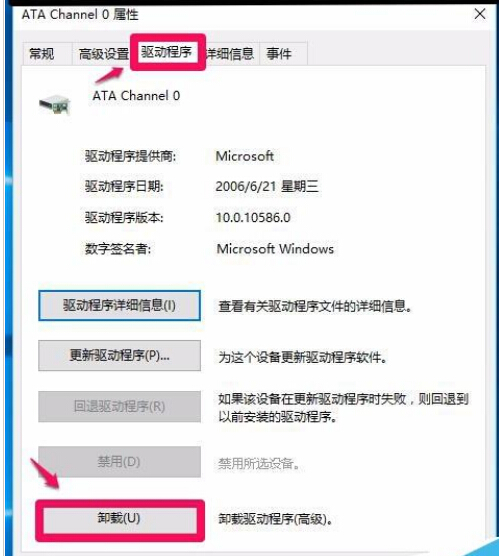
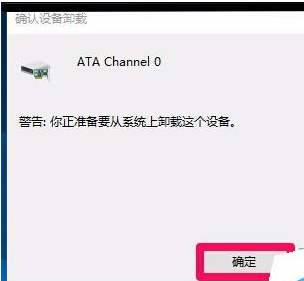 Selepas memulakan semula komputer, masukkan pengurus sumber dan semak sama ada huruf pemacu optik dipulihkan Jika tidak, teruskan ke langkah kedua.
Selepas memulakan semula komputer, masukkan pengurus sumber dan semak sama ada huruf pemacu optik dipulihkan Jika tidak, teruskan ke langkah kedua.
2. Kemas kini perisian pemacu -PIONEER DVD- RW DVR-221L ATA Device tetingkap, klik: Cari perisian pemacu (S) yang dikemas kini secara automatik (komputer boleh mengakses Internet);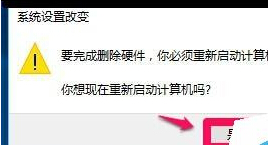
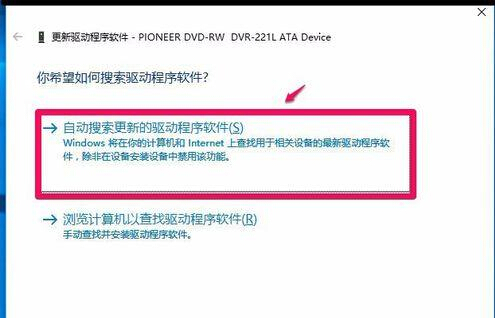
3. Mencari perisian dalam talian... (PIONEER DVD-RW DVR-221L ATA Device driver software) Semakin laju rangkaian, semakin perlahan kelajuan rangkaian, tunggu sebentar
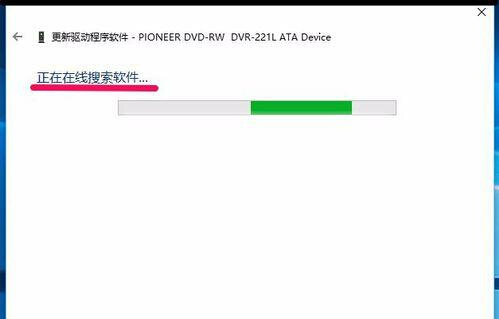
4 . Windows telah memasang pemacu yang paling sesuai untuk peranti secara automatik dan mengesahkan bahawa pemacu adalah versi terkini. Klik: Tutup;
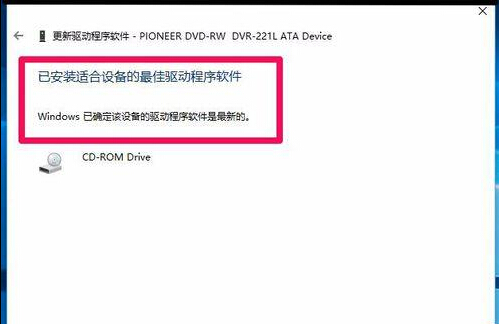
5. Masukkan pengurus sumber dan semak sama ada huruf pemacu CD-ROM telah dipulihkan? Ia adalah perkara biasa.
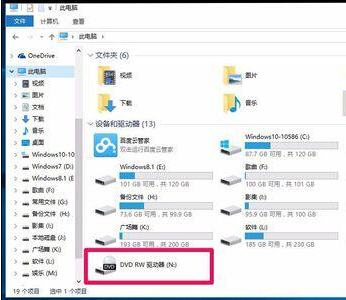
Perkara di atas ialah [Apa yang perlu dilakukan jika pemacu optik tidak boleh digunakan selepas naik taraf sistem win10 - Penyelesaian terperinci untuk masalah pemacu optik tidak boleh digunakan selepas naik taraf sistem win10], tutorial yang lebih menarik adalah mengenai perkara ini tapak!
Atas ialah kandungan terperinci Penyelesaian kepada masalah bahawa pemacu optik tidak tersedia selepas peningkatan sistem win10. Untuk maklumat lanjut, sila ikut artikel berkaitan lain di laman web China PHP!